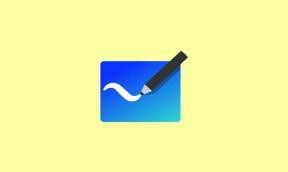„Netflix“ nustojo krauti „OnePlus 8 Pro“: kaip išspręsti problemą?
Trikčių šalinimo Vadovas / / August 05, 2021
Mes labai įpratę naudoti tokias OTT programas kaip „Netflix“, „Prime Video“ ir „Hotstar“. Tačiau kartais jį naudojant susiduriame su nepageidaujamomis avarijomis, o kartais ji sugenda kaskart ir tapo neįmanoma naudoti programą. Kartais tai yra konkretūs įrenginiai, o kartais tai priklauso nuo programos, galbūt kai kurios programos pusės klaidos. Vykdykite šį trikčių šalinimo vadovą, kad išspręstumėte, kai „Netflix“ nustojo krauti „OnePlus 8 Pro“.
Šiame straipsnyje mes padėsime jums išspręsti problemą, kai „Netflix“ nustojo įkrauti „OnePlus 8 Pro“. Pabandysime išsiaiškinti, kodėl kyla problema, kad galėtume veiksmingai su ja susidoroti. Po šios klaidos jūsų pranešimų programa nustos veikti ir jūs turite ją išspręsti ieškodami sprendimų iš įvairių forumų ir svetainių. Bet tai tikrai didelis projektas rasti sprendimus ir juos išbandyti po vieną, tiesa?

Turinys
-
1 „Fix“, „Netflix“ nustojo krauti „OnePlus 8 Pro“
- 1.1 Patikrinkite klaidą
- 1.2 Priverstinai perkrauti
- 1.3 Patikrinkite interneto greitį
- 1.4 „Netflix“ programos trikčių šalinimas
- 1.5 Atnaujinti programą
- 1.6 Iš naujo įdiekite programą
- 1.7 Iš naujo nustatyti programų nuostatas
- 1.8 Atstatyti tinklo nustatymus
- 1.9 Išvalykite talpyklą iš atkūrimo režimo
- 1.10 Programų trikčių šalinimas saugiuoju režimu
- 1.11 Iš naujo nustatykite savo įrenginį
- 2 Išvada
„Fix“, „Netflix“ nustojo krauti „OnePlus 8 Pro“
Patikrinkite klaidą
„Netflix“ avarijas lydi bendras pranešimas, pvz., „Netflix Stopping Loading“ arba „Netflix has sustojo “. Tokios klaidos paprastai nenaudingos ir dažniausiai nenurodo konkrečios priežasties, todėl galite nepaisyti juos. Tačiau, jei turite unikalesnį klaidos kodą, būtinai atkreipkite į tai dėmesį ir atlikite greitą „Google“ paiešką. Jei jums pasisekė ir yra prieinamas internetinis sprendimas, tai gali padėti greitai išspręsti problemą.
Priverstinai perkrauti
Na, manau, kad jūs jau žinote, kaip iš naujo paleisti telefoną. Taigi tiesiog paleiskite įrenginį iš naujo ir sužinokite, ar jis išsprendžia problemą, ar ne. Įrenginio iš naujo paleidimas visada yra geriausias bet kokių problemų sprendimas.
Na, jei vis tiek turite žinoti, kaip paleisti iš naujo, štai: paspauskite telefono maitinimo mygtuką. Ekrane palieskite Paleisti iš naujo.
Kitas perkrovimo būdas yra toks:
- Tuo pačiu metu palaikykite nuspaudę maitinimo ir garsumo mažinimo mygtukus.
- Laikykite maitinimo mygtuką nuspaudę 10-15 sekundžių arba tol, kol telefonas vibruos ir vėl paleis iš naujo.
- Jei telefonas išsijungia, paleiskite, tada 1-2 sekundes dar kartą paspauskite maitinimą, kad iš naujo paleistumėte telefoną.
Patikrinkite interneto greitį
Vaizdo buferis paprastai reikalauja didesnio pralaidumo nei įprastas naršymas ar naršymas internete. Įsitikinkite, kad jūsų greitis yra pakankamas, kad galėtumėte perduoti tą vaizdo įrašą. Yra daugybė būdų patikrinti interneto greitį. Mūsų atveju mes naudojame svetainę, vadinamą greitai.com patikrinti interneto greitį.
Jei jūsų interneto ryšio greitis yra greitesnis, bet su pertrūkiais, tai taip pat gali sukelti vaizdo transliacijos vėlavimą arba buferį. Norėdami patikrinti, ar turite pertraukiamą interneto ryšį, prisijunkite prie žinomo veikiančio „Wi-Fi“. Jei problema išlieka net ir tada, kai interneto ryšys yra greitas, gali būti kitų veiksnių. Tęskite toliau nurodytus trikčių šalinimo veiksmus.
„Netflix“ programos trikčių šalinimas
Priverstinai sustabdyti programą
Galite tai padaryti, jei norite uždaryti visas aktyvias programas ir tas, kurios veikia fone. Kartais per daug kartu veikiančių programų ir paslaugų gali priblokšti sistemą ir atsitiktinai išjungti arba perkaisti.
- Atidarykite programų stalčių ir palieskite Nustatymai.
- Bakstelėkite Programos ir pranešimai.
- Jei ieškote sistemos ar numatytosios programos, viršutiniame dešiniajame kampe palieskite „Daugiau nustatymų“ (trijų taškų piktograma).
- Pasirinkite Rodyti sistemos programas.
- Raskite ir palieskite programą, kurią norite priversti sustabdyti.
- Palieskite „Force Stop“.
- Tai buvo viskas.
Išvalyti programų talpyklą
- Atidarykite programų stalčių ir palieskite Nustatymai.
- Bakstelėkite Programos ir pranešimai.
- Dabar bakstelėkite Žiūrėti visas programas.
- Jei ieškote sistemos ar numatytosios programos, viršutiniame dešiniajame kampe palieskite „Daugiau nustatymų“ (trijų taškų piktograma).
- Pasirinkite Rodyti sistemos programas.
- Raskite ir palieskite programą, kurią norite išvalyti talpykloje.
- Palieskite Saugykla.
- Palieskite mygtuką Išvalyti talpyklą.
- Iš naujo paleiskite įrenginį ir patikrinkite, ar nėra problemos.
Išvalyti programos duomenis
- Atidarykite programų stalčių ir palieskite Nustatymai.
- Bakstelėkite Programos ir pranešimai.
- Dabar bakstelėkite Žiūrėti visas programas.
- Jei ieškote sistemos ar numatytosios programos, viršutiniame dešiniajame kampe palieskite „Daugiau nustatymų“ (trijų taškų piktograma).
- Pasirinkite Rodyti sistemos programas.
- Raskite ir palieskite programą, kurios duomenis norite išvalyti.
- Palieskite Saugykla.
- Palieskite mygtuką Išvalyti duomenis.
- Iš naujo paleiskite įrenginį ir patikrinkite, ar nėra problemos.
Atnaujinti programą
Jei norite patikrinti, ar „Galaxy“ yra „Play Store“ programų naujiniai, atlikite toliau nurodytus veiksmus.
- Atidarykite „Play Store“ programą.
- Viršutiniame kairiajame kampe palieskite „Daugiau nustatymų“ piktogramą (trys horizontalios linijos).
- Palieskite Mano programos ir žaidimai.
- Palieskite „Atnaujinti“ arba „Atnaujinti viską“.
Jei esate prisijungę prie korinio duomenų ryšio, siūlome atnaujinti tik per „Wi-Fi“, kad būtų išvengta papildomų mokesčių. Štai kaip:
- Atidarykite „Play Store“ programą.
- Viršutiniame kairiajame kampe palieskite „Daugiau nustatymų“ piktogramą (trys horizontalios linijos).
- Palieskite „Settings“.
- Palieskite Programos atsisiuntimo nuostata.
- Pasirinkite Tik per „wifi“ (pasirinkite „Bet kuriame tinkle“, jei neturite „wifi“).
- Palieskite „Atlikta“.
Taip pat būtinai nuolat atnaujinkite programas, įgalindami automatinio naujinimo parinktį.
- Palieskite Automatiškai atnaujinti programas.
- Palieskite Tik per „wifi“ (pasirinkite „Bet kuriame tinkle“, jei neturite „wifi“).
- Palieskite „Atlikta“.
Iš naujo įdiekite programą
Toliau pateikiami programos ištrynimo arba pašalinimo iš „OnePlus“ veiksmai:
- Pradiniame ekrane perbraukite aukštyn arba žemyn nuo ekrano centro, kad pasiektumėte programų ekraną.
- Atidarykite programą „Nustatymai“.
- Palieskite Programos ir pranešimai.
- Dabar bakstelėkite Žiūrėti visas programas.
- Įsitikinkite, kad pasirinkta Viskas (viršutiniame kairiajame kampe). Jei reikia, palieskite išskleidžiamojo meniu piktogramą (viršutiniame kairiajame kampe), tada pasirinkite Visi.
- Suraskite ir pasirinkite atitinkamą programą. Jei sistemos programos nematomos, palieskite piktogramą „Daugiau parinkčių“ (viršutiniame dešiniajame kampe), tada pasirinkite Rodyti sistemos programas.
- Palieskite Pašalinti, kad ištrintumėte programą.
- Norėdami patvirtinti, palieskite Gerai.
Kitas būdas lengvai pašalinti programą yra eiti į pagrindinį arba programų ekraną ir laikyti programos piktogramą. Štai kaip:
- Eikite į pagrindinį arba programų ekraną.
- Raskite norimą ištrinti programą.
- Palieskite ir palaikykite programos piktogramą.
- Pasirinkite Pašalinti.
Kai programa bus pašalinta, iš naujo paleiskite įrenginį ir įdiekite jį iš naujo, kad vėl patikrintumėte problemą.
Iš naujo nustatyti programų nuostatas
- Atidarykite programų stalčių ir palieskite Nustatymai.
- Bakstelėkite Programos ir pranešimai.
- Viršutiniame dešiniajame kampe bakstelėkite Daugiau nustatymų (trijų taškų piktograma).
- Pasirinkite Reset app preferences.
- Iš naujo paleiskite įrenginį ir patikrinkite, ar nėra problemos.
Atstatyti tinklo nustatymus
- Atidarykite programų stalčių ir palieskite Nustatymai.
- Tada eikite į sistemą.
- Ir tada „Reset Options“.
- Dabar palieskite Reset Wi-Fi, mobile & Bluetooth.
- Palieskite RESET SETTINGS.
- Įveskite savo PIN arba slaptažodį, tada palieskite Next.
- Norėdami patvirtinti, dar kartą palieskite RESET SETTINGS.
Išvalykite talpyklą iš atkūrimo režimo
Jei nežinote, kas yra atkūrimas, pirmas dalykas, kurį įkelia įkrovos tvarkyklė, yra atkūrimas. Atkūrimo režimas reiškia specialų įkeliamą skaidinį, kuriame yra įdiegta atkūrimo programa. Taip pat galite išspręsti kai kurias telefono problemas. Atlikite veiksmus, kad išvalytumėte talpyklą iš atkūrimo režimo:
- Išjunkite „OnePlus“ įrenginį.
- Dabar vienu metu paspauskite ir palaikykite maitinimo ir garsumo mažinimo mygtukus, kol įrenginyje pamatysite atkūrimo režimo parinktis.
- Pamatę atkūrimo parinktis, galite paleisti du mygtukus.
- Dabar pasirodys atkūrimo ekrano meniu.
- Naudodami garsumo mygtuką eikite į „Wipe Cache Partition“, tada paspauskite maitinimo mygtuką, kad patvirtintumėte pasirinkimą.
- Palaukite, kol jūsų įrenginys ištrins visas talpyklas arba laikinus duomenis iš sistemos skaidinio.
- Dar kartą paspauskite maitinimo mygtuką, norėdami iš naujo paleisti įrenginį.
Tai išvalys visus laikinus duomenis iš įrenginio. Ir tada tai veikia kaip nauja.
Programų trikčių šalinimas saugiuoju režimu
Jei nežinote, kas yra saugusis režimas, saugiuoju režimu sistema laikinai išjungia visas jūsų įrenginyje įdiegtas trečiųjų šalių programas. Tai atlikdami galime išsiaiškinti, kurioje programoje kyla problema. Atlikite toliau nurodytą veiksmą, kad įjungtumėte saugųjį režimą:
- Išjunkite „OnePlus“ įrenginį.
- Paspauskite ir palaikykite maitinimo mygtuką.
- Ekrane palaikykite paspaudę „Power off“.
- Norėdami paleisti iš naujo į saugųjį režimą, palieskite Gerai.
Išsiaiškinę problemas kuriančias programas, atlikite toliau nurodytus veiksmus, kad ją pašalintumėte (jei reikia):
- Atidarykite programų stalčių ir palieskite Nustatymai.
- Bakstelėkite Programos ir pranešimai.
- Dabar bakstelėkite Žiūrėti visas programas.
- Bakstelėkite programą, tada palieskite Pašalinti.
- Palieskite Gerai, jei norite tęsti.
Iš naujo nustatykite savo įrenginį
Atsakomybės apribojimas
Atkurus gamyklinius nustatymus, viskas bus ištrinta, todėl norite įsitikinti, kad sukūrėte savo duomenų kopiją, pvz., Nuotraukas, vaizdo įrašus, dokumentus, tekstus ir kt. iš anksto.
Gamykliniai nustatymai
- Atidarykite programų stalčių ir palieskite Nustatymai.
- Bakstelėkite tada bakstelėkite Sistema.
- Dabar palieskite Reset options
- Palieskite Ištrinti visus duomenis (atkurti gamyklinius nustatymus).
- Galiausiai palieskite RESET PHONE.
- Nepažymėkite vidinės atminties žymės langelio. Pasirinkite jį tik tuo atveju, jei esate tikri, kad atsarginę kopiją sukūrėte vidinėje atmintyje, įskaitant nuotraukas ir vaizdo įrašus, muziką, dokumentus ir kitus failus.
- Dabar palieskite mygtuką TRINTI VISKĄ ir leiskite telefonui atlikti savo reikalą.
- Atlikus gamyklinius nustatymus, įrenginys bus paleistas iš naujo.
„Hard Reset“
- Pirmiausia normaliai išjunkite telefoną.
- Norėdami jį įjungti, vienu metu paspauskite ir palaikykite garsumo didinimo + maitinimo mygtukus.
- Neatleiskite jų, kol ekrane nematysite „OnePlus“ logotipo.
- Bakstelėkite parinktį „Ištrinti duomenis / atkurti gamyklinius nustatymus“.
- Dabar palieskite parinktį „Ištrinti duomenis / atkurti gamyklinius nustatymus“, kad patvirtintumėte savo pasirinkimą.
- Telefonas bus atstatytas iš naujo ir naujame ekrane naudokite garsumo didinimo mygtuką, norėdami pereiti prie „Perkrauti sistemą dabar“. Tai atliks jūsų telefono įprastą perkrovimą ir viskas!
Išvada
Tai buvo keli būdai, kaip išspręsti problemą / problemas, su kuriomis susidūrėte naudodami „OnePlus 8 Pro“. Papildomai, visada galite susisiekti su techninės pagalbos tarnyba arba apsilankyti vietinėje „OnePlus“ parduotuvėje arba Paslaugų centras todėl kvalifikuotas „Samsung“ technikas gali išnagrinėti problemą.
Ar turite „OnePlus“ įrenginį ar bet kurį „Android“ įrenginį ir jums reikia tokio tipo paprastų mokymo programų? Tada laikykitės „GetDroidTips“ „Android“ patarimai ir gudrybės stulpelį, nes netrukus bus pateikta daug paprastų „OnePlus“ pamokų.
Jei turite su tuo susijusių klausimų, komentarų skiltis visada yra jums prieinama.
„OnePlus 8 Pro“ trikčių šalinimo vadovai
- Kaip išspręsti nustatymus, kad „OnePlus 8 Pro“ nuolat trikdytų problemą
- Kaip išspręsti „OnePlus 8 Pro“ su nepavykusia įspėjimo fotoaparato klaida?
- Kodėl mano „OnePlus 8 Pro“ praranda signalą [rodomas silpnas tinklas]
- Kaip išspręsti, ar „Google“ programa „My OnePlus 8 Pro“ greitai išeikvoja akumuliatorių
- Negalite siųsti teksto ar SMS, kurie neveikia „OnePlus 8 Pro“. Kaip pataisyti?
- Kaip išspręsti problemą, jei grupinis pranešimas neveikia „OnePlus 8 Pro“
- Kaip greitai ištaisyti neryškią kamerą ar nesufokusuoti „OnePlus 8 Pro“
Sveiki, aš esu Shekharas Vaidya, tinklaraštininkas, besimokantis, kuris mokosi apie CS ir programavimą.